使用过演示文稿的朋友们都知道,常常会在幻灯片的内容上使用超链接可以快速翻到需要的那一页幻灯片。下面小编就来告诉大家如何在WPS演示中使用超链接的命令,一起来看看吧。新建默认模板wps演示文稿,内容版式为空白版式。单击在线素材中的目录项,单击目录选项卡,选中其中一种目录,右击选择快捷菜单中的“插入&rd......
WPS 如何用函数快速删除Excel表格当中多余的空格?
WPS教程
2021-10-11 12:16:21
在日常工作当中,很多HR人力资源的朋友们经常会制作很多表格,或者收到的表格当中文字间存在大量空格,一个一个的删除非常麻烦,那么有什么方法可以快速删除Excel表格当中多余的空格呢,这就需要运用到函数功能,一起来学习一下吧。
首先,单击工具栏【公式】下的【插入函数】,如下图所示。
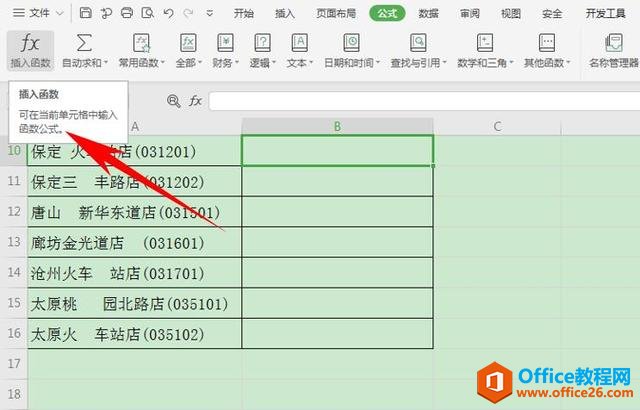
在查找函数的输入框当中输入SUBSTITUTE函数,代表将字符串总的部分字符替换成新字符串,单击确定。
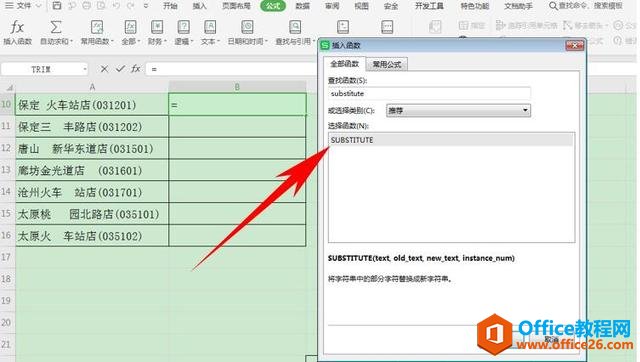
弹出【函数参数】的对话框,字符串输入A10单元格,原字符串输入” “,双引号中间输入一个空格,新字符串中输入””,中间不带空格,单击确定即可。
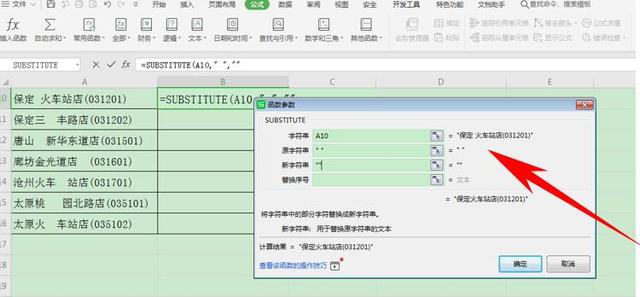
总公式为=SUBSTITUTE(A10,” “,””),单击回车就可以将全部的空格删除掉了,下拉单元格填充框即可完善整个表格,如下图所示。
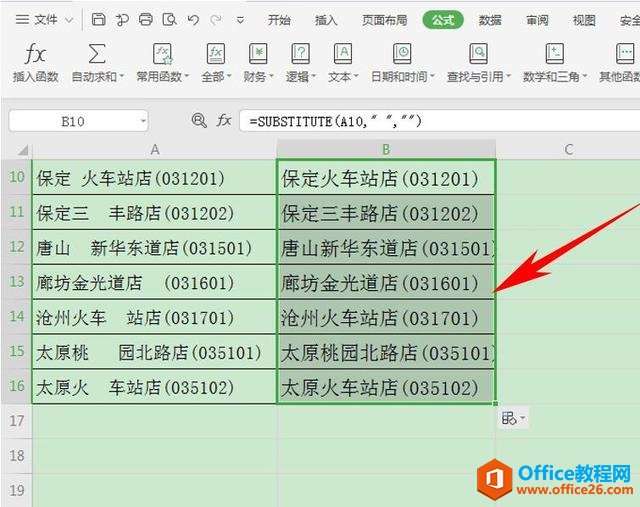
那么,在Excel表格当中,利用函数去除表格中多余的空格的方法,是不是非常简单呢,你学会了吗?
标签: excel教程
相关文章





